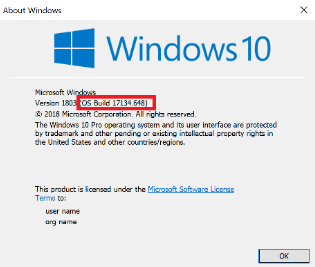개요
2019 년 5 월 1 일에 새 일본 era 및 관련 일정이 시작 되었습니다. 이 변경 사항에는 Windows, Office 및 .NET Framework 업데이트가 필요 합니다.
새로운 일본 시대를 지원 하기 위해 Windows 및 Office를 업데이트 하려면 어떻게 하나요?
Microsoft 소프트웨어에 대해 자동 업데이트를 사용할 수 있는 경우 새 era를 지원 하기 위한 업데이트가 자동으로 설치 되므로 아무런 조치를 취할 필요가 없습니다.
참고: Windows 이외의 Office 버전의 경우 Office 응용 프로그램 내에서 새 era 정보를 표시할 수 있도록 기본 운영 체제를 업데이트 해야 할 수도 있습니다.
자동 업데이트를 사용 하도록 설정 하지 않았거나 수동으로 업데이트를 확인 하려는 경우 아래에 나열 된 작업을 수행 하세요. 고급 사용자는 새 일본 era 업데이트-KB4469068을 요약하 여 추가 세부 정보를 찾을 수 있습니다.
창을
빠르게 업데이트 하려면 지금 업데이트 확인을 선택한 다음 업데이트 확인을 선택 합니다. 또는 시작 단추를 선택 하 고 Settings& 보안 > 업데이트> 설정을 선택한 다음 업데이트 확인을 선택 합니다.
-
화면 오른쪽 가장자리에서 안으로 살짝 밀고 설정을 탭한 다음 PC 설정 변경을 탭합니다. (마우스를 사용 하는 경우 화면의 오른쪽 아래 모서리를 가리켜 마우스 포인터를 위로 이동한 다음 설정을클릭 하 고 PC 설정 변경을클릭 합니다.)
-
업데이트 및 복구, Windows 업데이트를 차례로 탭하거나 클릭합니다.
-
지금 확인을 탭하거나 클릭합니다.
-
업데이트가 발견 되 면 세부 정보 보기를 탭 하거나 클릭 합니다.
-
업데이트 목록에서 사용 가능한 모든 업데이트를 선택 하 고 설치를 탭 하거나 클릭 합니다.
관리자 암호나 확인을 요청 하는 메시지가 표시 되 면 암호를 입력 하거나 확인을 제공 합니다. -
설치가 완료된 후 PC를 다시 시작하고 로그인합니다.
-
시작 단추를 선택 하 여 모든 프로그램> Windows 업데이트를 > 합니다.
-
왼쪽 창에서 업데이트 확인을 선택합니다.
-
중요 업데이트가 발견되면 해당 링크를 선택하여 사용 가능한 업데이트를 봅니다. 업데이트 목록에서 해당 항목을 모두 선택한 다음 확인을 선택 합니다.
참고: 일본 era 업데이트를 제공 하기 전에 필수 업데이트를 설치 해야 할 수 있습니다. 중요 업데이트를 설치한 후 다음 단계를 다시 수행 하 여 추가 업데이트를 확인 합니다.
-
업데이트 설치를 선택합니다. 관리자 암호를 입력하거나 선택 내용을 확인하라는 메시지가 표시될 수 있습니다.
-
업데이트를 설치한 후 PC에 로그인 합니다. 업데이트의 성공 여부를 나타내는 알림을 볼 수 있습니다.
.NET Framework:
일부 응용 프로그램의 경우 새 일본 연대의 달력 날짜를 지원 하기 위해 .NET Framework 업데이트가 필요 합니다. 이러한 업데이트는 자동 업데이트를 사용 하는 경우 Windows 업데이트에도 자동으로 설치 됩니다. Windows를 업데이트 하는 것과 동일한 단계에 따라 수동으로 .NET Framework 업데이트를 설치할 수 있습니다.
일본어 era 업데이트를 포함 하는 .NET Framework 업데이트를 전달 하는 방법에 대 한 자세한 내용은 .Net framework에 대 한 새 일본어 era 업데이트 요약을 참조 하세요.
지사
Windows 용 Office에서 일본의 새 era를 올바르게 처리 하려면 새 era를 지 원하는 버전으로 Windows 및 .NET Framework를 모두 업데이트 해야 합니다. 이러한 업데이트를 확인 하는 방법에 대 한 자세한 내용은 위의 Windows 및 .NET Framework 섹션을 참조 하세요.
최신 Office 업데이트를 설치 하려면 office 업데이트 설치문서를 참조 하세요.
고급 사용자는 새 일본 연대의 office 업데이트문서에 제공 된 지침에 따라 새 일본 연대의 office 업데이트를 수동으로 설치할 수 있습니다.
비 Windows 장치에서는 저장소에서 특정 플랫폼에 대 한 업데이트를 사용할 수 있으며 저장소의 업데이트 정책에 따라 적용 됩니다. 운영 체제와 Office 응용 프로그램 모두에 대 한 업데이트를 설치 해야 합니다.
새 일본 시대에 맞게 일정 설정을 변경 하는 방법
최신 Windows 업데이트를 설치한 후에는 날짜 및 시간 설정을 설정 하 여 새 일본 달력을 표시할 수 있습니다.
1. 제어판을 시작 합니다 .
2. 범주별로 정렬 합니다. 시계 및 지역에서 시작 지역 설정에 표시 됩니다.
3. 국가별 설정 대화 상자에서 다음을 수행 합니다.
-
서식을 "일본어 (일본)"로 변경 합니다.
-
추가 설정 ... 단추를 클릭 하 여 서식 사용자 지정 설정을 시작 합니다.
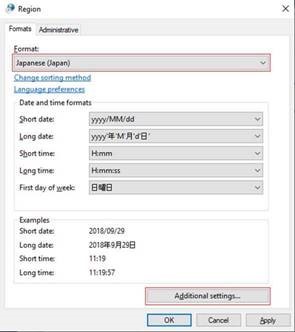
4. 형식 사용자 지정 대화 상자
-
날짜 탭을 클릭 합니다.
-
달력 종류 를 "和暦"로 변경 합니다.
-
확인 을 클릭 하 여 설정을 적용 합니다.
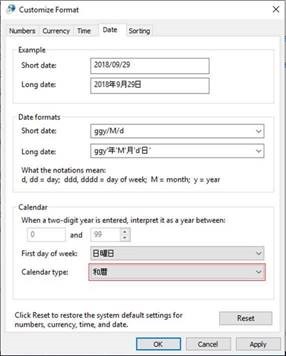
일본어 연대의 변경 사항에 대 한 질문과 대답
Q: 어떤 경우에는 일본 시대 업데이트가 소비자에 게 준비 되나요?
A: 새 era 이름은 4 월 1 일에 발표 되었습니다. Microsoft 엔지니어링은 새 이름을 추가 하 고 업데이트를 테스트 한 후 업데이트 출시를 시작 했습니다. 또한, 저희는 고객과 파트너가 보고 하는 문제를 해결 하는 것을 최대한 빠르게 진행 하 고 있습니다.
Q: 소비자에 게 업데이트를 제공 하는 방법은 무엇 인가요?
A: 업데이트는 오늘 업데이트를 제공 하는 방법과 동일 하 게 전달 됩니다. 대부분의 경우 Windows의 Microsoft 업데이트를 사용 하 고 Windows 이외의 플랫폼에 해당 하는 스토어를 사용 하 여 업데이트를 사용할 수 있습니다. Microsoft 업데이트에 대해 자세히 알아보려면 다음 웹 페이지를 참조 하세요: Windows update: 질문과 대답
Q: Microsoft 온라인 서비스를 사용 하는 경우 소비자는 어떤 작업을 수행 해야 하나요?
A: 현재 일본 달력의 날짜를 처리 하는 온라인 서비스는 사용자가 업데이트를 설치 하지 않아도 새 era를 지원 하도록 점진적으로 업데이트 되었습니다.
Q: Microsoft 앱을 사용 하는 경우에는 소비자가 어떤 작업을 수행 해야 하나요?
A: 현재 일본어 달력의 날짜를 처리 하는 대부분의 장치 및 앱은 업데이트를 사용할 수 있게 되 면 새 era를 간단히 지원 합니다.
Q: 업데이트가 컴퓨터에 적용 되었는지 확인 하려면 어떻게 해야 하나요?
A: Windows에서 최신 일본어 era 업데이트를 적용 했는지 확인 하려면 다음을 수행 합니다.
-
새 일본 시대 업데이트 요약 문서 KB4469068를 참조 하세요. 이 문서에서 최신 일본어 era 업데이트가 나열 된 표를 찾아 사용 중인 Windows 버전에 해당 하는 KB (기술 자료 문서) 번호를 기록해 둡니다.
-
Windows 로고 키 + R을 눌러 실행 대화 상자를 엽니다.
-
제어판 을 입력 하 고 enter 키를 누릅니다.
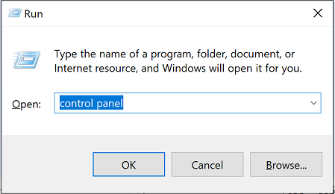
-
Programs > 설치 된 업데이트 > 프로그램 >프로그램 및 기능으로 이동 합니다.
-
최신 일본어 era 업데이트 (1 단계)의 KB 번호를 검색 상자에 입력 하 고 설치 된 업데이트 목록에서 해당 KB 번호를 검색 합니다. 해당 업데이트가 검색 결과에 표시 되는 경우에는 최신 일본어 era 변경 내용이 적용 됩니다.
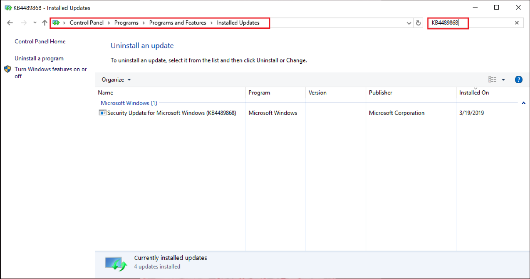
Word에서 일본어 era 업데이트를 적용 했는지 확인 하려면 다음을 실행 합니다.
-
삽입 메뉴에서 날짜 및 시간 삽입을 선택 합니다.
-
언어 드롭다운에서 일본어를 선택 합니다.
-
새 일본 era를 사용 가능한 날짜 및 시간 형식으로 표시할지 확인 합니다. 원하는 날짜 및 시간 형식을 선택 하 고 확인을 클릭 합니다.
관련 링크